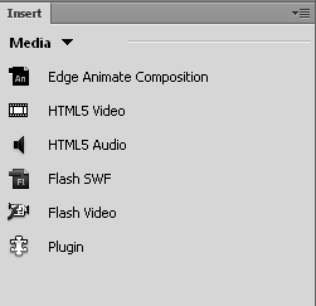„Flash“ failai, dažnai vadinami „Flash“ filmais, naudoja .swf plėtinį ir gali apimti animaciją, grafiką, nuotraukas ir vaizdo įrašus. Dreamweaver dėka šiuos failus gana lengva įterpti į tinklalapį. „Flash“ failą įterpiate taip pat, kaip ir vaizdo failą. Tačiau „Flash“ failas gali padaryti daug daugiau nei nejudantis vaizdas, todėl turite daugybę „Flash“ failo atkūrimo valdymo parinkčių.
Prieš pradėdami, būtinai išsaugokite „Flash“ failą, kurį norite įterpti į pagrindinį savo svetainės aplanką. Apsvarstykite galimybę pagrindiniame svetainės aplanke sukurti daugialypės terpės poaplankį garso ir kitiems daugialypės terpės failams, kaip ir dauguma dizainerių sukuria vaizdų aplanką vaizdo failams.
Norėdami pridėti „Flash“ failą prie svetainės, atidarykite esamą puslapį arba sukurkite naują dokumentą ir išsaugokite failą. Tada atlikite šiuos veiksmus:
Spustelėkite vietą, kurioje norite, kad „Flash“ failas būtų rodomas jūsų tinklalapyje.
Jei skydelis Įterpti dar nėra atidarytas, pasirinkite Langas → Įterpti. Tada naudokite išskleidžiamąjį sąrašą, kad pasirinktumėte skydelį Media.

Medijos įterpimo skydelio išskleidžiamajame sąraše pasirinkite parinktį „Flash SWF“.
Taip pat galite pasirinkti Įterpti → Medija → Flash SWF. Pasirodo dialogo langas Select SWF.
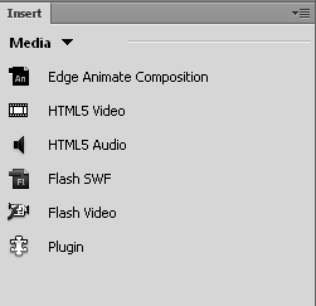
Naršydami suraskite „Flash“ failą, kurį norite įterpti į savo puslapį, pasirinkite failą ir spustelėkite Gerai.
Atsidaro dialogo langas Objekto žymos pritaikymo neįgaliesiems atributai.
Dialogo lange Objekto žymos pritaikymo neįgaliesiems atributai įveskite pavadinimą, apibūdinantį „Flash“ failą, ir spustelėkite Gerai.
Dialogo langas uždaromas, o „Flash“ failas įterpiamas į jūsų dokumentą.
Taip pat dialogo lange Objekto žymos pritaikymo neįgaliesiems atributai galite nurodyti prieigos raktą ir skirtuko rodyklę. Šie pasirenkami nustatymai leidžia lankytojams su negalia lengviau naršyti jūsų svetainėje naudojant specialias naršykles.
Kai pirmą kartą įterpiate „Flash“ failą, „Dreamweaver“ rodo jį kaip pilką langelį jūsų tinklalapyje. Jei norite, kad „Flash“ failas būtų rodomas taip, kaip jis bus rodomas žiniatinklio naršyklėje, kai peržiūrite „Flash“ grotuvą, spustelėkite bet kurią pilko laukelio vietą, kad pasirinktumėte „Flash“ failą, tada spustelėkite mygtuką Paleisti nuosavybės inspektoriuose.
( Pastaba: „Play“ ir „Stop“ mygtukai pasiekiami tik sistemoje „Windows“.) Jei kompiuteryje įdiegtas „Flash“ grotuvas, „Flash“ failas bus paleistas, kai peržiūrėsite puslapį naršyklėje. Taip pat galite pasirinkti tiesioginį vaizdą, kad pamatytumėte, kaip bus paleista „Flash“, nors dėl sudėtingesnių „Flash“ filmų ši funkcija gali sustoti, praleisti ar kitaip netinkamai veikti.